

Por Vernon Roderick, Última atualização: September 4, 2019
Quando o inevitável chegar e você decidir comprar um novo iPhone para substituir o antigo, a primeira coisa que você provavelmente pensará é como mover seus dados. Em suma, você pensará em maneiras de transferir iPhone para iPhone sem deixar para trás quaisquer dados importantes. Embora existam várias maneiras de fazer isso, você simplesmente não pode confiar em algumas maneiras. Afinal, na maioria das vezes você ficará preso devido a problemas inesperados com o seu iPhone. Então, o que você terá que fazer primeiro é se conscientizar de todas as maneiras possíveis, mas ainda certificando-se de que todas elas sejam eficazes para que você não perca tempo aprendendo sobre elas.
Então, hoje, vamos falar sobre o que você terá que fazer para transferir um iPhone para outro, desde configurar os dois telefones até transferir completamente 100% dos seus dados de um telefone para outro. No entanto, antes de mais nada, há algumas coisas que você precisa entender. Estes são principalmente os pré-requisitos para transferir iPhone para iPhone portanto, você precisará fazê-los independentemente de como abordará a transferência de dados.
Antes de transferir o iPhone para o iPhoneComo transferir iPhone para iPhone sem iCloud ou iTunesTransferir iPhone para iPhone através do iCloudTransferir iPhone para iPhone através do iTunesTransferir iPhone para iPhone através da nova opção de migraçãoConsiderações finais sobre como transferir o iPhone para o iPhone
As pessoas também leramComo transferir do Android para o iPhone em 2019?Como transferir contatos do telefone antigo para o novo?
Lembre-se de que as etapas sobre as quais falaremos antes de transferir o iPhone para o iPhone devem ser feitas antes de fazer qualquer outra coisa. Sem mais delongas, veja as coisas que você precisa cuidar primeiro:
Se você já fez essas coisas, não precisa mais se preocupar com o processo real de transferir o iPhone para o iPhone. Agora, vamos prosseguir para a primeira opção que você tem.
Transferência de telefone FoneDog é um novo produto da FoneDog que permite aos usuários da Apple transferir iPhone para iPhone sem fazer muito. Além disso, também não há muitos pré-requisitos para você fazer isso. No máximo, você precisará apenas das seguintes coisas:

Além dos poucos requisitos para executar o programa e começar a transferir iPhone para iPhone, o software também é capaz de fazer coisas que não são possíveis com seus iPhones, como:
A primeira opção envolve o uso do iCloud para transferir iPhone para iPhone. O iCloud já é conhecido por ser uma maneira útil de transferir dados de um lugar para outro, e nosso caso hoje não é exceção.
O processo não é tão complicado. Você só precisa seguir passos simples. Observe, no entanto, que isso não acontecerá imediatamente quando você começar a fazê-lo. Você vai ter que esperar por isso.
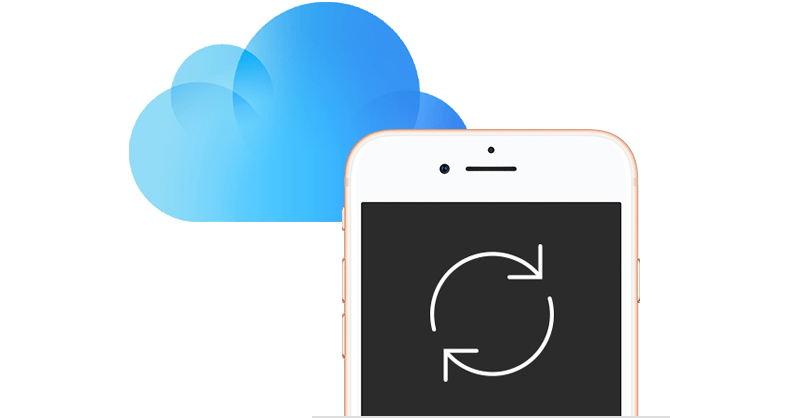
Aqui estão as instruções que irão guiá-lo através de cada passo no uso do iCloud para transferir iPhone para iPhone.
Aguarde um pouco para que o processo de backup possa ser concluído. Fazer um backup do seu iPhone antigo é essencial antes que você possa transferir iPhone para iPhone. Isso é para garantir que você não perderá dados importantes caso falhe na primeira vez.
Agora que você fez um backup do seu iPhone antigo, pode ignorá-lo por um tempo e se concentrar no seu novo iPhone. Desta vez, há outro conjunto de etapas que você precisará seguir:
Neste ponto, seu novo iPhone já deve estar processando o arquivo de backup e você poderá transferir o iPhone para o iPhone sem deixar dados importantes para trás.
Outra opção que você tem que é muito semelhante ao iCloud é o iTunes. Ambos são aplicativos padrão para dispositivos Apple, portanto, são formas legítimas de transferir iPhone para iPhone.
Como você já sabe como transferir iPhone para iPhone usando o iCloud, essa opção ficará mais fácil de entender. Então, sem fazer isso por mais tempo, aqui estão os passos para você transferir iPhone para iPhone através do iTunes:
O arquivo de backup já deve estar sendo processado. Você só precisa esperar que ele termine e poderá prosseguir para o próximo conjunto de etapas.
A transferência já deve começar depois que você digitar a senha. Certifique-se de que seu novo iPhone esteja conectado até que a transferência seja concluída. Lembre-se de que vai demorar um pouco, então não perca a paciência de repente.
As opções do iTunes e do iCloud que permitem transferir o iPhone para o iPhone demoram um pouco. Então, se você não gosta de esperar muito, temos outra opção para você.
Há pouco tempo, a Apple anunciou uma nova opção de migração feita especificamente para quem deseja transferir seus dados do iPhone antigo para os recém-comprados.
Embora não entraremos em detalhes sobre o anúncio, falaremos sobre as etapas para obter essa nova opção de migração.
Então, basicamente, você precisa ter um dispositivo iPhone que tenha um funcionamento de pelo menos iOS 12.4. Caso contrário, você pode seguir as duas opções anteriores ou optar por usar um software de terceiros, sobre o qual falaremos mais tarde.
No entanto, vale a pena notar que existe uma maneira de atualizar seu dispositivo para o iOS 12.4 ou posterior.
O processo de atualização do seu dispositivo não é complicado. No entanto, vai demorar muito. Portanto, a menos que você já tenha um iPhone com iOS 12.4 ou posterior, seria melhor confiar nas duas opções anteriores, pois ambas demorarão um pouco.
Antes de mais nada, você deve primeiro certificar-se de que seu dispositivo é compatível e capaz de atualizar para o iOS 12.4 Depois de confirmar sua compatibilidade, siga estas etapas para atualizar seu dispositivo:
Com seus iPhones atualizados o suficiente para usar a ferramenta de migração, você já não deve se preocupar ao passar pelo Quick Start.
Quick Start é o que a Apple chamou de nova ferramenta de migração do iPhone. Ele permite que você transferir iPhone para iPhone diretamente.
Tudo que você precisa ter é uma conexão de internet estável ou um cabo, de preferência um USB-C. Com esses pré-requisitos atendidos, você poderá realizá-lo seguindo estas etapas:
Você poderá então transferir iPhone para iPhone sem problemas. Apenas certifique-se de que a conexão esteja estável durante todo o processo, seja por meio de um USB-C ou Wi-Fi.
Claro, esta é uma ótima maneira de transferir iPhone para iPhone, pois é mais rápido do que as duas opções anteriores, você já deve ter percebido que ainda exige muito esforço.
E daí se você não tem tempo para isso? É por isso que em nossa última opção, falaremos sobre um software independente de terceiros onde, após a instalação, você não fará muitas coisas apenas para transferir iPhone para iPhone .
Existem muitas maneiras de transferir iPhone para iPhone. O que você precisa se preocupar é com a eficácia de cada uma dessas maneiras. Afinal, você não quer perder tempo com algo do qual não se beneficiará.
Como tal, demonstramos a você três das maneiras pelas quais você pode transferir iPhone para iPhone com o próprio sistema do iPhone. No entanto, isso não é suficiente para ter uma transferência de dados satisfatória. É por isso que, no final, falamos sobre o FoneDog Phone Transfer.
O FoneDog Phone Transfer permite que você transfira dados em uma taxa inacreditável, mantendo os arquivos como estão. Ele também oferece muitos recursos que não estão disponíveis em seus iPhones normais. Então, se você acha que está cansado do método tradicional de transferência de dados, o FoneDog Phone Transfer é definitivamente para você.
Deixe um comentário
Comentário
Transferência telefônica
Transfira dados do iPhone, Android, iOS e Computador para qualquer lugar sem qualquer perda com o FoneDog Phone Transfer. Como foto, mensagens, contatos, música, etc.
Download grátisArtigos Quentes
/
INTERESSANTEMAÇANTE
/
SIMPLESDIFÍCIL
Obrigada! Aqui estão suas escolhas:
Excelente
Classificação: 4.5 / 5 (com base em 79 classificações)